Spis treści
Operatorzy typu Orange, Play, T-Mobile czy Plus dodają swoje własne aplikacje do sprzedawanych smartfonów, produkując tzw. brandowane oprogramowanie. Da się jednak te aplikacje usunąć poprzez przeinstalowanie oficjalnego oprogramowania od producenta. W smartfonach SONY jest to bardzo łatwe.

Jeśli dostaliście nowy telefon od operatora lub po prostu kupiliście używanego smartfona w komisie lub na Allegro, to jest duża szansa, że traficie na tzw. brandowane oprogramowanie. W brandowanym oprogramowaniu są dodawane aplikacje unikatowe dla danego operatora. Przykładowo, Orange dodaje aplikacje typu „Orange Cloud” (chmura) czy „Orange Tu i Tam” bądź „Navi” (nawigacja). Ostatnio doszły nawet sklepiki z aplikacjami od operatora. Jeśli nie jesteście abonentami danej sieci, to nie ma większego sensu trzymanie aplikacji od danego operatora. Jak się ich pozbyć?
Oczywiście banalną metodą jest po prostu wyłączenie tych aplikacji. Wystarczy w tym celu przejdź do „Ustawienia > Aplikacje” w telefonie, przełączyć się do zakładki „Wszystkie aplikacje”, a następnie wejść w szczegóły każdej aplikacji od operatora i dotknąć przycisku „Wyłącz”. Aplikacje te staną się nieaktywne i będą niewidoczne na liście. Nadal jednak będą zajmować miejsce w telefonie. Odinstalować ich nie można (chyba, że mamy ROOTa, ale to na niektórych modelach jest problematyczne), więc alternatywnym rozwiązaniem jest… przeinstalowanie softu poprzez przywrócenie oryginalnego oprogramowania, które jest nietknięte przez polskich operatorów.
Oficjalne oprogramowanie kontra „brandowane” oprogramowanie
Oprogramowanie, w którym zamieszczone są dodatki od operatora nazywa się brandowanym (od brandu, czyli marki). Każdy z operatorów wprowadza swoje własne modyfikacje do oficjalnego oprogramowania, zmieniając ekran bootowania (zamiast logo SONY widzimy logo danej sieci komórkowej) oraz dodając swoje własne aplikacje w celu promowania swoich usług (swoje usługi chmury, nawigacji, telewizji internetowej itp.). Oficjalne oprogramowanie od producenta to z kolei czyste oprogramowanie, które zawiera aplikacje od SONY i dodatki od producenta, ale nie zawiera żadnych dodatków od operatora.
Najprostszym rozwiązaniem na pozbycie się aplikacji od operatora jest przeinstalowanie oprogramowania. Wystarczy, że ściągniemy oficjalne oprogramowanie od producenta (od SONY). Takie oprogramowanie nie posiada brandu, czyli jest czyste i pozbawione wszelkich dodatków od operatorów typu Orange, Play, Plus czy T-Mobile. Oczywiście nadal będą wszystkie aplikacje od producenta, czyli aplikacje SONY oraz inne dodatki, które SONY zdecydowało się dodać (np. domyślnie zainstalowany Facebook). Nie będzie jednak żadnych aplikacji od polskich operatorów.
Przeinstalowywanie oprogramowania w SONY
Jako że używać będziemy tylko czystego, oficjalnego oprogramowania od SONY, to nie ma się czym martwić. Procedura ta jest dość prosta, nie wymaga odblokowywania bootloadera ani robienia ROOTa. Warto jednak wyposażyć się w kopię zapasową swoich wszystkich danych (kontaktów, wiadomości, rejestru połączeń, zdjęć, muzyki i filmów), gdyż te elementy mogą zostać usunięte.
Do pobrania i wgrania oprogramowania dla wszystkich modeli SONY potrzebny będzie nam program o nazwie Flashtool. Możecie go pobrać z linku poniżej.
Zainstaluj program w wybranej lokalizacji, a następnie wejdź do folderu z Flashtoolem. W środku znajdziesz katalog „Drivers”, w którym umieszczony jest instalator sterowników. Uruchom go i zaznacz instalację sterowników Flashmode i Fastmode.
Sprawdź też, czy na liście sterowników znajduje się twój telefon – jeśli tak, to zaznacz go na liście. Jeśli nie, to sterowniki Flashmode i Fastmode powinny wystarczyć. Gdy już zainstalujesz sterowniki, to pora uruchomić program Flashtool.
- Pobierz oprogramowanie dla swojego modelu telefonu
Najpierw musisz pobrać czyste, niezmodyfikowane oprogramowanie dla swojego telefonu. W tym celu po uruchomieniu programu Flashtool kliknij na pasku narzędzi w okrągłą ikonę z napisem XF. Uruchomi to moduł XperiFirm, za pomocą którego możemy ściągać oficjalne oprogramowanie dla każdego modelu SONY.
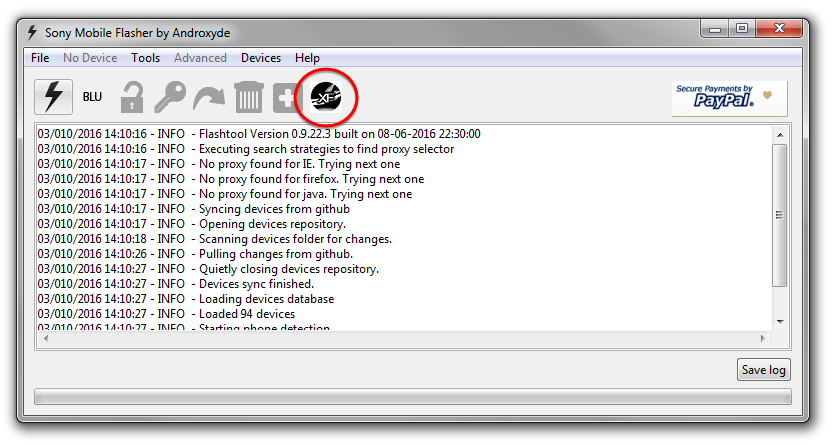
W nowym oknie wyświetli się przeglądarka oprogramowania. Po lewej stronie znajdź model swojego telefonu – niektóre modele występują w kilku wariantach (np. Xperia M4 Aqua może być oznaczona jako E2303, E2333, E2353, E2363, E2306 w zależności od rynku, na który została wydana). Aby sprawdzić swój wariant, wejdź w telefonie do „Ustawienia > Informacje o telefonie” i sprawdź, jaki wariant masz wpisany w polu „Model”.
Po wybraniu dokładnego modelu urządzenia wyświetli się lista oprogramowania po prawej stronie. W naszym wypadku będzie to oprogramowanie dla Xperii M4 Aqua w wersji E2303. Kliknij w przycisk „Check all” na samej górze, aby odświeżyć listę wszystkich wersji oprogramowania. Gdy to zrobisz, kliknij w nagłówek kolumny „Latest Firmware”, aby posortować oprogramowanie od najnowszego do najstarszego (im wyższy numerek tym nowsze oprogramowanie).
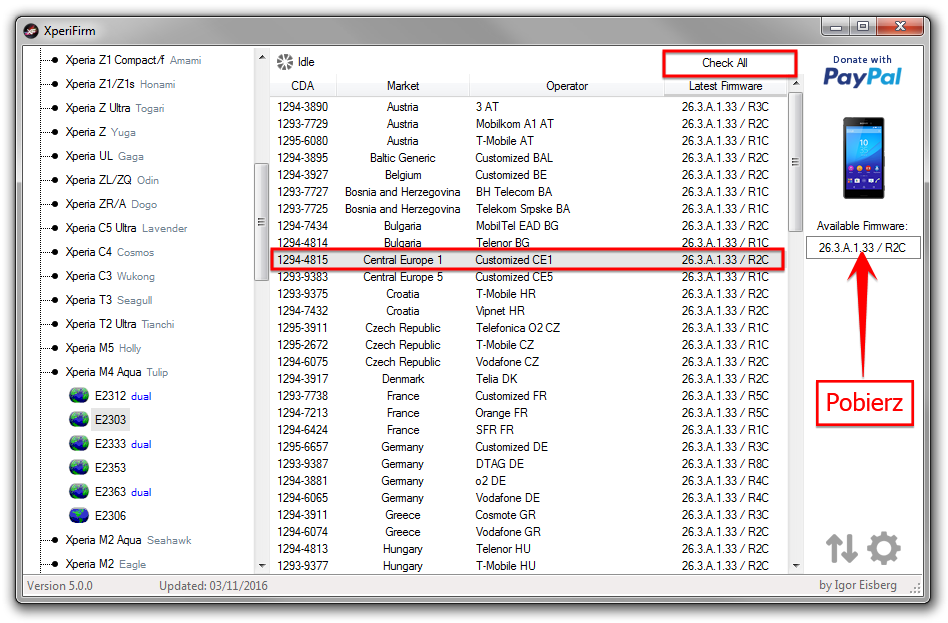
Które oprogramowanie pobrać? Oto jest pytanie ;) W kolumnie „Market” i „Operator” możesz sprawdzić, dla jakiego kraju i operatora oprogramowanie zostało przygotowane. Nas interesuje oprogramowanie oryginalne bez przeznaczenia dla konkretnego operatora, dlatego wyszukujemy najnowszej wersji, jaka jest dostępna dla regionu „Central Europe”. W polu „Operator” powinno być wpisane np. „Customized CE1” lub coś podobnego. Nie pobieraj żadnego oprogramowania dla Orange, Play, Plus, T-Mobile, Telia, Vodafone, Telefonica, 3 AT czy innych podobnych, bo dostaniesz soft z dodatkami od danego operatora.
Gdy już znajdziesz czyste oprogramowanie w najnowszej wersji dla Europy, to zaznacz je na liście, a następnie rozpocznij pobieranie poprzez kliknięcie w wersję oprogramowania po prawej stronie (sekcja „Available Firmware”). W nowym oknie potwierdź pobranie oprogramowania i poczekaj, aż pliki zostaną ściągnięte i przygotowane.
- Instalacja oprogramowania
Gdy już oprogramowanie zostanie ściągnięte, zamknij okno XperiFirm i poczekaj, aż Flashtool przeskanuje nowe pliki – jeśli wyświetlą się jakieś komunikaty, to wybierz „Tak”. Gdy już Flashtool zakończy skanowanie i sprawdzanie plików, to możesz przejść do instalacji softu.
Najpierw całkowicie wyłącz telefon przyciskiem zasilania. Podłącz kabel USB do komputera, ale NIE podłączaj jeszcze telefonu. W programie Flashtool kliknij w ikonę błyskawicy, a następnie w nowym okienku zaznacz „Flashmode”.
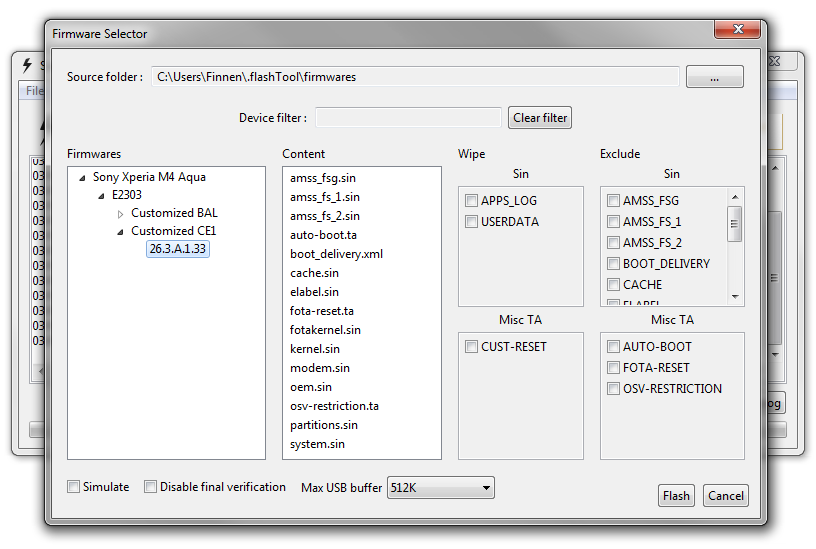
Po wybraniu tej opcji potrafi się nowe okno wyboru oprogramowania do zainstalowania. W sekcji „Firmwares” powinieneś znaleźć oprogramowanie dla swojego modelu telefonu. Rozwiń listę i zaznacz oprogramowanie do zainstalowania. Kliknij przycisk „Flash”.
Flashtool rozpocznie teraz proces sprawdzania oprogramowania i gdy będzie gotowy do zainstalowania, to wyświetli komunikat z prośbą o uruchomienie telefonu w trybie Flashmode. Jak to zrobić?
Procedura ta jest taka sama dla większości telefonów SONY. Wystarczy na wyłączonym telefonie przytrzymać przycisk zwiększania głośności (Volume UP), a następnie – cały czas trzymając ten przycisk – podłączyć kabel USB. Telefon automatycznie uruchomi się w odpowiednim trybie i rozpocznie się wgrywanie oprogramowania.
Po wszystkim telefon sam się zrestartuje i włączy ze świeżym, czystym oprogramowaniem bez dodatków od operatora. Logo podczas włączania telefonu również zostanie przywrócone i zamiast loga operatora zobaczysz teraz oryginalne logo SONY.
